Vrei să vizionezi offline filmele tale favorite Netflix fără conexiune la internet? Această postare vă va arăta cum să descărcați filme Netflix pentru a le viziona offline pe orice dispozitiv, inclusiv dispozitive mobile, Mac, Windows, televizoare inteligente, console de jocuri etc.
Netflix vă oferă acces la un număr mare de filme originale, emisiuni TV și documente la calitate HD. Poti tu descărcați filme Netflix pentru a le viziona offline? Desigur! Dacă doriți să vă bucurați de videoclipuri Netflix offline atunci când aveți o rețea Wi-Fi slabă sau când semnalul este slab în timpul călătoriei cu avionul, cel mai simplu mod este să vă înscrieți în planurile fără reclame Netflix. În prezent, Netflix permite abonaților Netflix Basic, Netflix Standard și Netflix Premium să descarce filme Netflix, emisiuni TV din aplicația sa mobilă sau Windows și să urmărească descărcări Netflix offline, fără o conexiune la internet.
Cu toate acestea, descărcările Netflix pot fi vizualizate numai în aplicația oficială. Și videoclipurile Netflix descărcate au o dată de expirare. Nu vă faceți griji, acest articol este scris pentru a vă ajuta să ocoliți toate restricțiile Netflix. Acest ghid explorează două metode simple de a descărca filme Netflix pentru vizionare offline pe orice dispozitiv!
CUPRINS
1. Cum să descărcați oficial filme Netflix pe dispozitive mobile
După cum am menționat mai sus, abonații Netflix fără reclame pot descărca filme Netflix pentru vizionare offline prin aplicația Netflix. În prezent, aplicația Netflix este disponibilă pe iOS, Android, tableta Fire și Windows 10/11. Trebuie să verificați pașii de mai jos pentru a descărca filme Netflix pentru a le viziona offline pe dispozitivele dvs.
Pasul 1. Deschideți aplicația Netflix pe dispozitivul mobil sau Windows și conectați-vă la contul fără anunțuri.
Pasul 2. Răsfoiți sau căutați un film pe care doriți să îl descărcați.
Pasul 3. Deschideți orice film, găsiți pictograma „Descărcare” și faceți clic pe el.
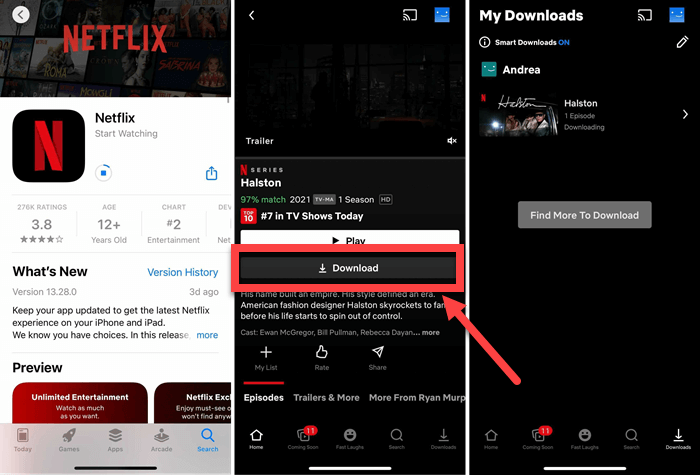
Notă: Nu tot conținutul este disponibil pentru descărcare. Puteți accesa Meniu și selectați opțiunea „Disponibil pentru descărcare”, de unde puteți găsi filme și emisiuni TV care pot fi descărcate.
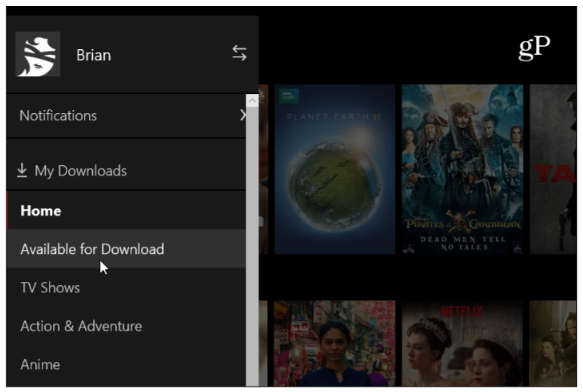
Sfat: Când obțineți filmele Netflix offline pe tableta dvs. Android sau Fire, va ocupa mult spațiu de stocare. Pentru a elibera spațiu de stocare pe dispozitiv, puteți salvați filme Netflix pe cardul SD.
Aveți la dispoziție 7/30 de zile pentru a viziona offline filmele Netflix descărcate. După ce începeți să vizionați, filmul va fi șters de pe dispozitiv după 48 de ore. Deci, cum să păstrați pentru totdeauna filmele Netflix descărcate? Cum să vizionezi Netflix offline pe alte dispozitive, cum ar fi Mac, smart TV sau consola de jocuri? Continua să citești. În continuare, vă vom ghida cum să descărcați filme Netflix pentru vizionare offline pe orice dispozitiv!
2. Cum să descărcați filme Netflix pe Mac și PC ca fișiere MP4 simple
Din fericire, există niște programe de descărcare Netflix terțe care vă pot ajuta să descărcați filme Netflix pentru a le viziona offline în altă parte. Printre acestea, vă recomandăm cu căldură 4kFinder Netflix Video Downloader. Vă oferă opțiunea de a descărca conținut video Netflix pe computere Mac și Windows fără aplicația Netflix. Funcționează independent. Acest instrument la îndemână vă permite să căutați și să descărcați orice titlu video Netflix cu playerul web integrat Netflix. O altă caracteristică atractivă este că va păstra calitatea Full HD, metadatele video și melodiile audio și subtitrările originale.
Cu programul 4kFinder, puteți descărca filme și emisiuni TV nelimitate Netflix pe computerul local ca fișiere MP4 sau MKV. Cu alte cuvinte, filmele dvs. Netflix vor fi salvate permanent într-un folder local, oferindu-vă flexibilitatea de a le reda offline folosind orice player media, cum ar fi iTunes, VLC, Windows Media Player etc. În plus, puteți muta și aceste filme Netflix. pe discul tău USB, smartphone, tabletă, player MP4, player auto, Xbox, PSP și orice alt dispozitiv.
Principalele caracteristici ale 4kFinder Netflix Video Downloader:
- Descărcați filme Netflix, emisiuni TV, documente, anime pe Mac, PC.
- Descărcați orice titluri video Netflix în MP4/MKV cu HD 1080p.
- Descărcați filme și emisiuni Netflix cu o viteză de 50 de ori mai mare.
- Salvați filme Netflix cu piese audio și subtitrări în mai multe limbi.
- Browser web Netflix încorporat pentru căutare și descărcare inteligentă.
- Păstrați videoclipurile Netflix descărcate pentru totdeauna și bucurați-vă de ele oriunde.
- Vizionați filme Netflix offline pe computer fără aplicația Netflix.
Cum să descărcați filme Netflix pe PC/Mac pentru a le viziona offline?
Pasul 1: Instalați și rulați 4kFinder Netflix Video Downloader
Mai întâi, vizitați site-ul web oficial 4kFinder pentru a descărca 4kFinder Netflix Video Downloader pe PC sau Mac. Apoi porniți programul și conectați-vă la contul dvs. Netflix.
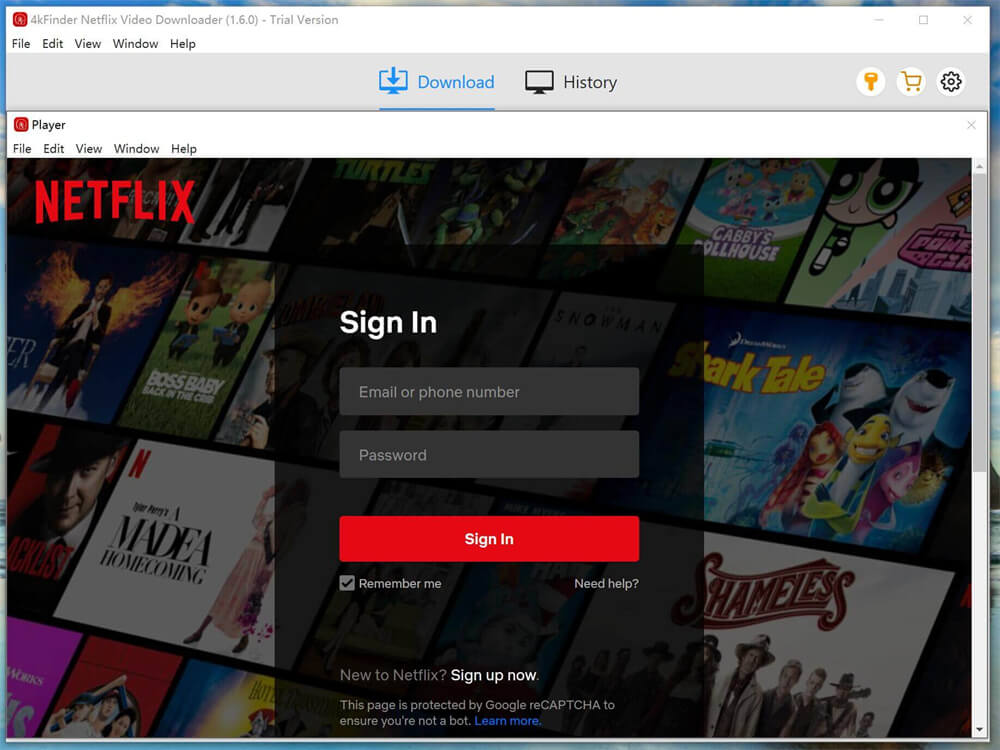
Pasul 2: Adăugați filmul Netflix dorit
Puteți căuta orice film în bara de căutare introducând cuvântul cheie sau numele. Sau copiați și inserați adresa URL a filmului de pe site-ul Netflix în programul 4kFinder.
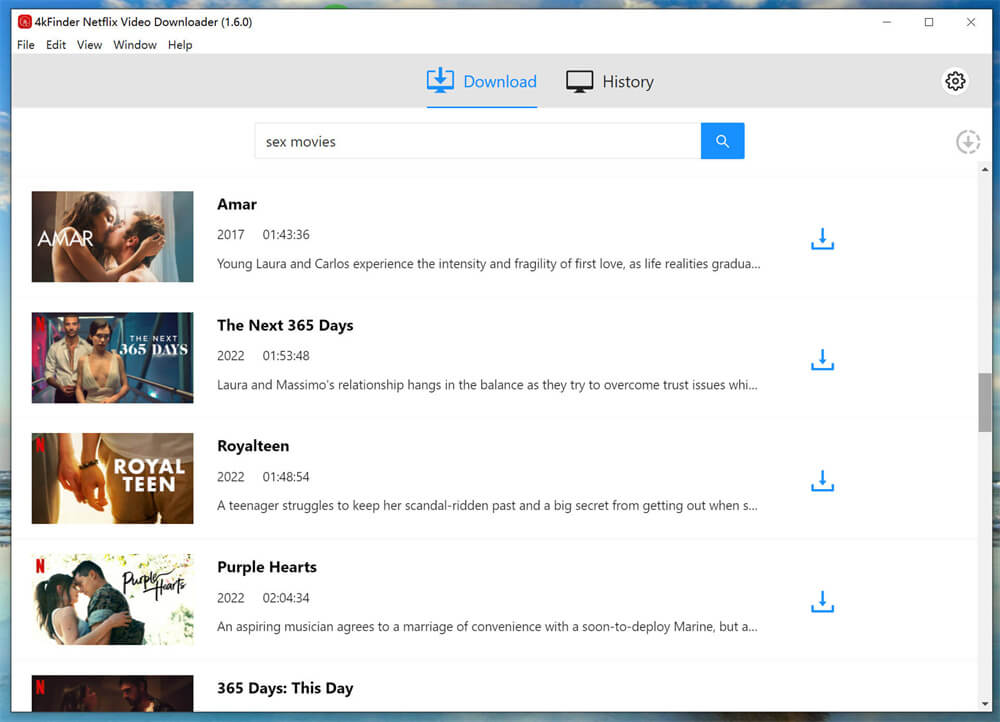
Pasul 3: Personalizați setările de ieșire
Înainte de descărcare, software-ul 4kFinder vă permite să personalizați setările de descărcare. Pur și simplu faceți clic pe pictograma „Roată” pentru a selecta formatul video, calitatea videoclipului, limba subtitrarilor și multe altele, după cum doriți.
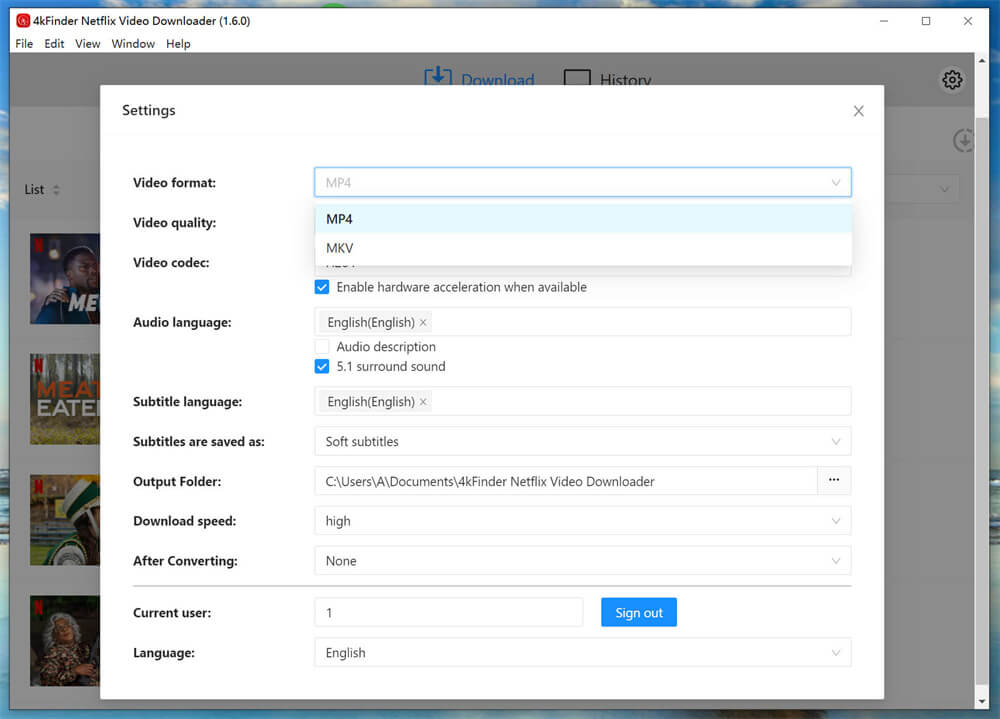
Pasul 4: Începeți să descărcați filme Netflix pe PC/Mac
După ce ați configurat setările, apăsați pe pictograma „Descărcare” pentru a permite instrumentului să înceapă descărcarea filmului de pe Netflix în folderul local.
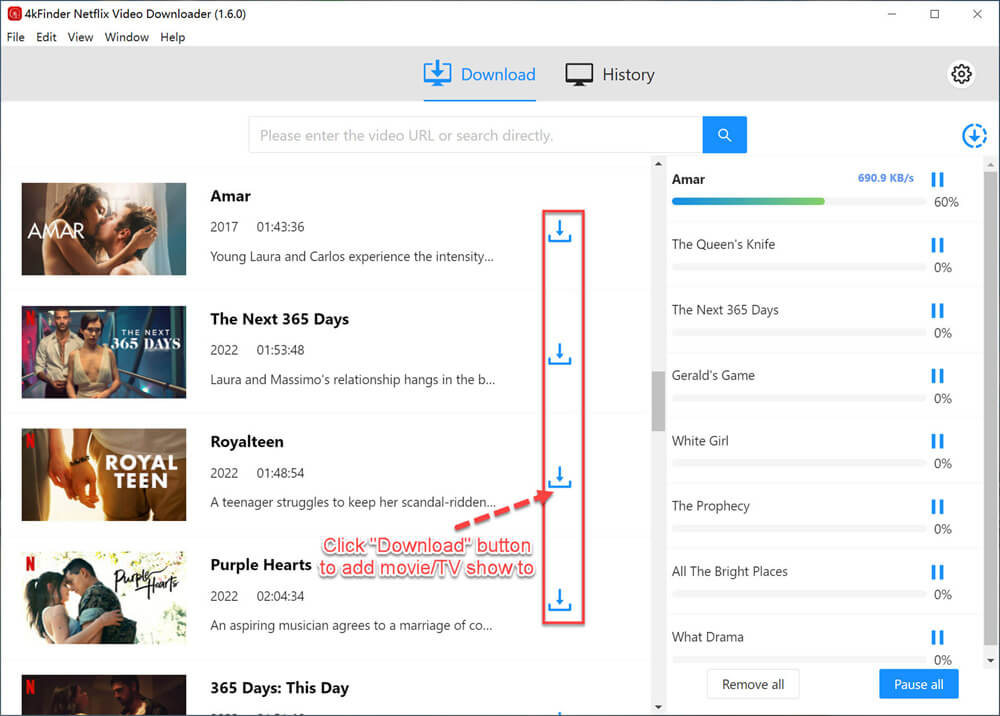
Pasul 5: Vizionați filmele Netflix descărcate offline pe PC/Mac
După ce descărcarea este completă, puteți merge la „Istoric” pentru a verifica filmele Netflix descărcate. Faceți clic pe pictograma „Dosar albastru” pentru a viziona filmul Netflix offline folosind playerul local.
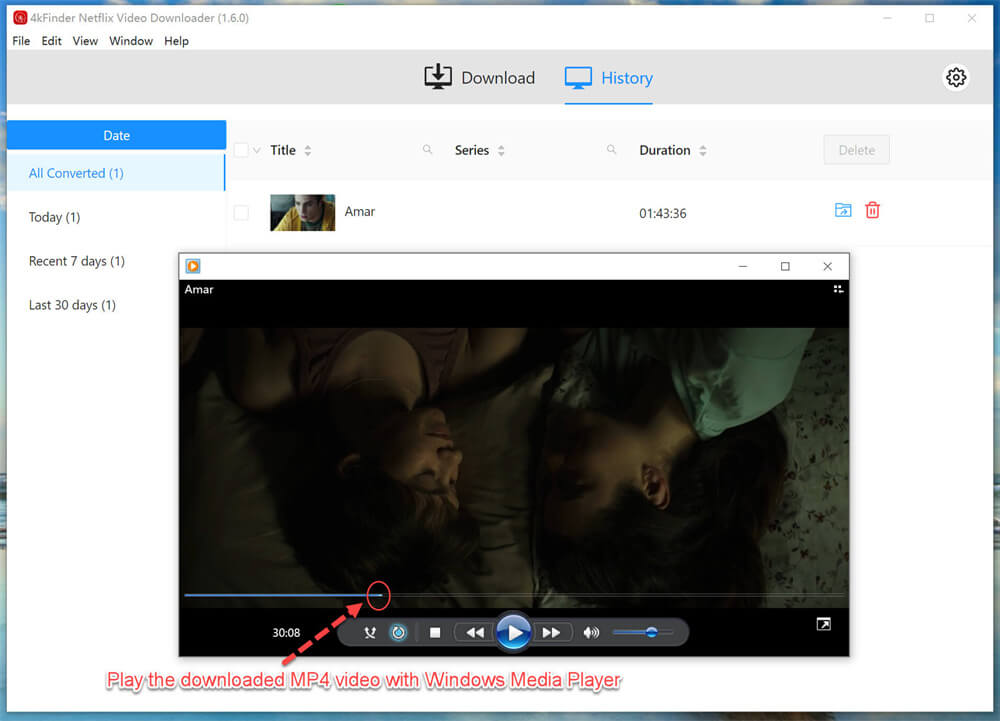
3. Cum să vizionezi filme Netflix offline pe orice dispozitiv?
Odată ce obțineți filme MP4 Netflix cu programul 4kFinder, le puteți transfera aceste filme Netflix pe orice dispozitiv pentru vizionare offline.
#3.1 Vizionați filme Netflix offline pe iPhone, iPad
– Mai întâi, importați filmele MP4 Netflix descărcate pe iTunes.
– Apoi conectați dispozitivul iOS la iTunes folosind cablul USB Apple.
– În cele din urmă, sincronizați filmele Netflix cu dispozitivul iOS și bucurați-vă de ele offline.
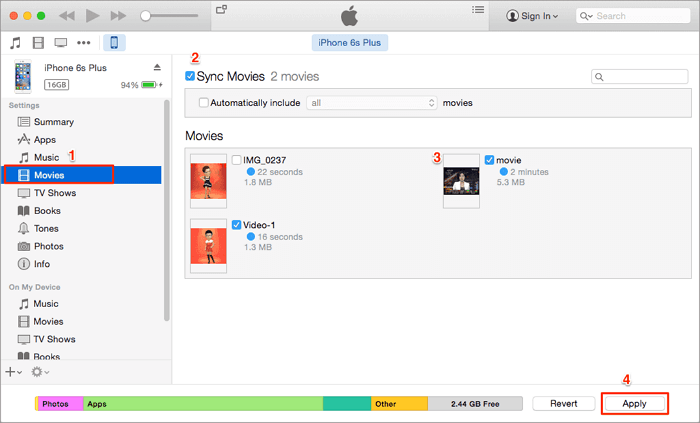
#3.2 Vizionați filme Netflix offline pe Android, tabletă Fire, player MP4
– Utilizați un cablu USB pentru a vă conecta dispozitivul la computer.
– Apoi, găsiți folderul de ieșire în care sunt stocate filmele Netflix descărcate.
- Trageți și plasați filmele Netflix în folderul „Video” al dispozitivului dvs.
– Când ați terminat, vă puteți deconecta și vă puteți bucura de filmele offline pe dispozitiv.
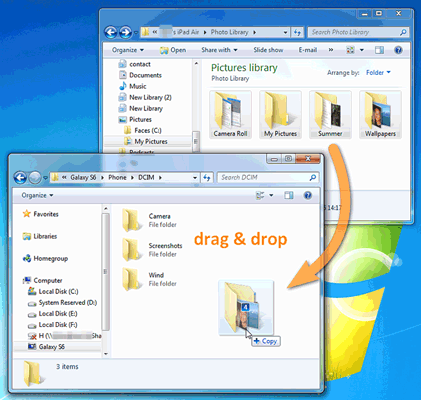
#3.3 Vizionați filme Netflix offline pe console de jocuri, televizoare inteligente, mașină
– În primul rând, introduceți un disc USB în portul USB al computerului dvs.
– Apoi copiați și inserați fișierele de film MP4 Netflix pe discul USB.
– După ce ați terminat, scoateți discul USB de pe computer.
– Conectați discul USB la orice PSP, PS3, PS4, PS5, Xbox, smart TV sau mașină cu un port USB.
– Apoi puteți începe să redați filme Netflix offline de la tipul media (video).

Concluzie
Mai sus, am prezentat cum să descărcați filme Netflix pentru a le viziona offline pe orice dispozitiv. În timp ce utilizați aplicația oficială Netflix, vă permite să descărcați filme Netflix offline pe dispozitive mobile și computer Windows. 4kFinder Netflix Video Downloader vă ajută să descărcați în serie filme și emisiuni Netflix pe computerul local în format MP4 sau MKV. Astfel, puteți viziona Netflix offline pe computer sau le puteți muta pe toate dispozitivele pentru redare offline, fără expirare. Puteți descărca acest instrument pentru a încerca și veți obține o experiență de vizionare offline Netflix perfectă!















